具体步骤如下:
1.按下键盘上的Windows徽标键+R键组合键,或者开始菜单中的运行来打开运行程序。
2.在运行程序窗口中,输入cmd,点击“确定”。
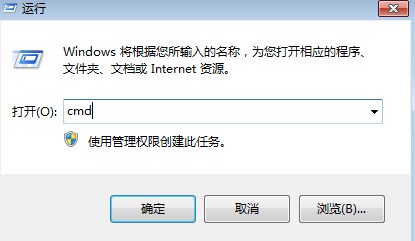
3.在命令提示符窗口中,分别输入:
taskkill /im explorer.exe /f
cd /d %userprofile%\appdata\local
del iconcache.db /a
start explorer.exe
exit
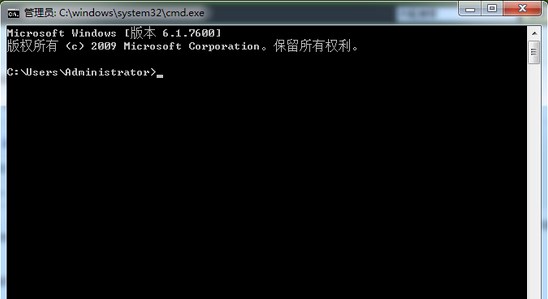
4.按下键盘上的Ctrl+Shift+Del组合键,打开Windows任务管理器,点击“文件”“新建任务(运行...)(N)”。
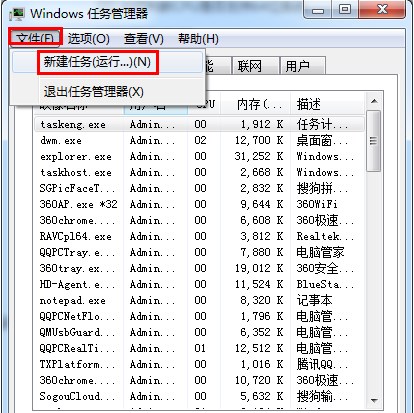
5.在创建新任务窗口中输入“explorer.exe”,点击“确定”即可。
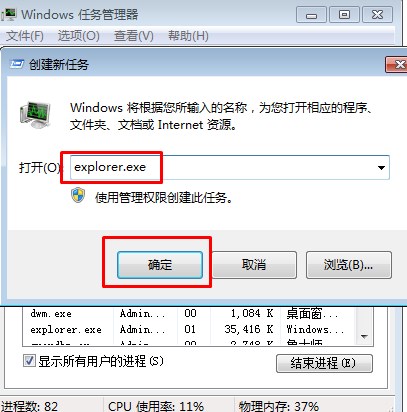
以上就是清理图标缓存解决图标显示不正常的办法,希望对大家有帮助
分享到:

